Installation de SharePoint Online
La connexion entre MyQ X et SharePoint Online est configurée dans MyQ> Réglages > Connexions.
Cliquez sur Ajouter et sélectionnez SharePoint Online.
Dans la fenêtre contextuelle, ajoutez un titre pour votre connexion, puis vous pouvez sélectionner :
Créer automatiquement.
Mise en place manuelle.
Créer automatiquement
Ce mode permet à l'administrateur de demander à MyQ de créer les Application d'entreprise (Service Principal) sur leur locataire et accorder à cette application des permissions d'accès aux dossiers et fichiers SharePoint Online.
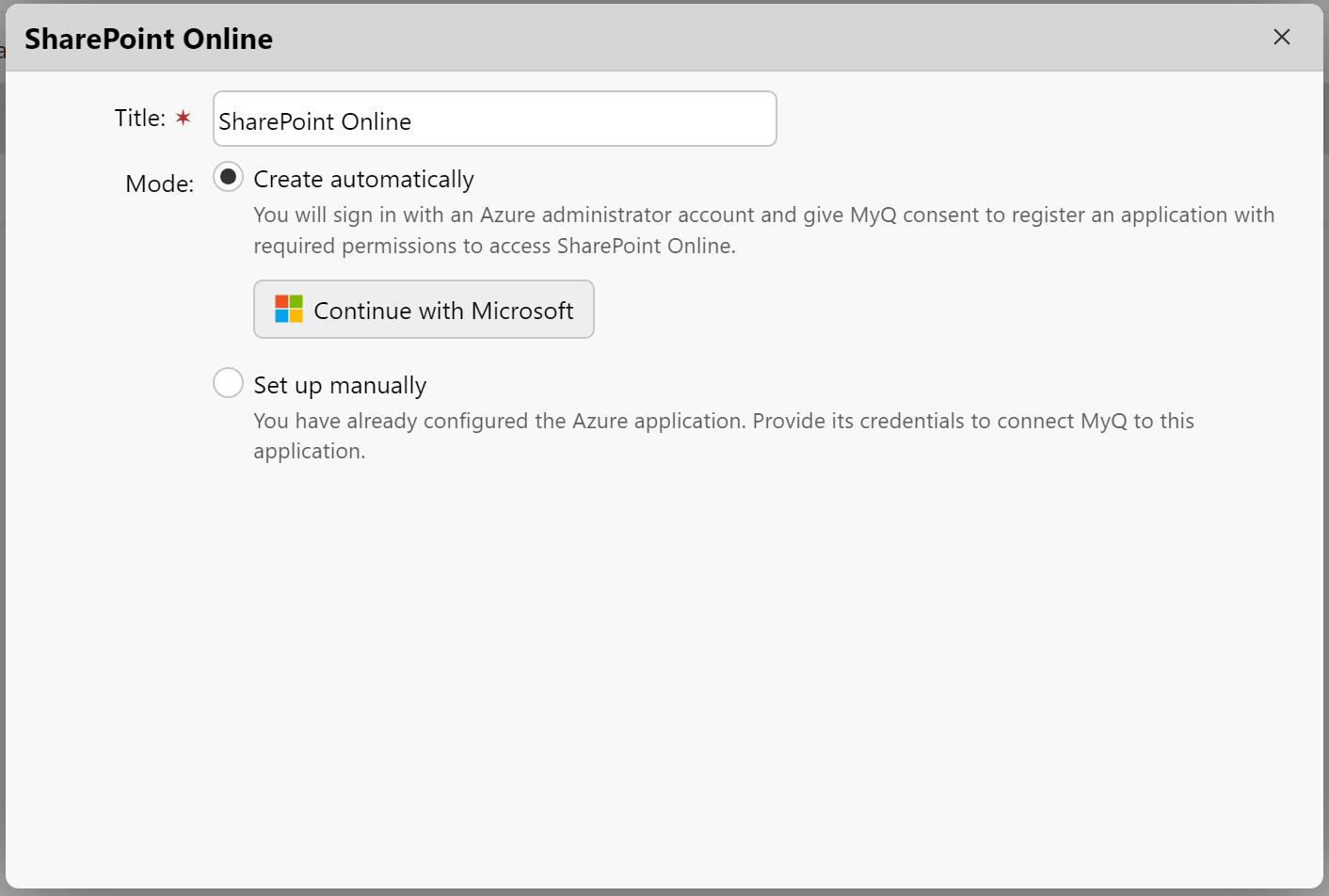
Considérations
Si vous hésitez à accorder un accès administratif, même temporaire, pour la création d'un secret client, la procédure de connexion automatique à SharePoint Online ne sera pas disponible. Dans ce cas, il est conseillé de créer manuellement une application dans l'environnement Azure de votre organisation et de configurer vous-même la connexion à MyQ X (mode Mise en place manuelle). Cette approche vous permet de garder un contrôle total sur les autorisations de l'application et les aspects sécuritaires de la connexion, conformément aux politiques de sécurité et aux exigences de conformité propres à votre organisation.
Conditions préalables
Pour créer le principal de service sur le locataire du client, Administrateur de l'application ou Administrateur d'applications en nuage sont nécessaires.
Pour l'octroi du consentement administratif au principal responsable du service, le Administrateur mondial est nécessaire.
Pour terminer toutes les étapes de la configuration automatique, la touche Administrateur mondial est nécessaire.
Étapes de la configuration automatique de l'application SharePoint Online
L'administrateur se connecte avec son compte Azure Administrator. Connecteur SharePoint Online de MyQ X est créé sur le locataire.
L'administrateur accorde le délégué pour gérer les applications Azure.
Permissions demandées dans cette étape :
Application.ReadWrite.All(pour créer le secret du client)Répertoire.Lire.tout(pour lire le nom de domaine par défaut dans le locataire connecté)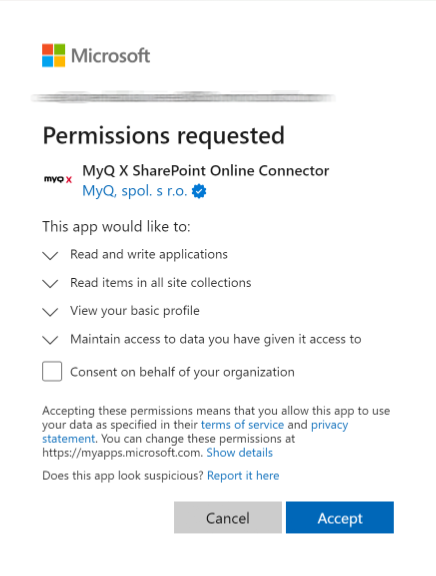
L'administrateur accorde le application autorisations pour lire et écrire des fichiers et accorde le consentement de l'administrateur (les utilisateurs individuels ne doivent pas donner leur consentement par la suite)
Permissions demandées dans cette étape :
Sites.ReadWrite.All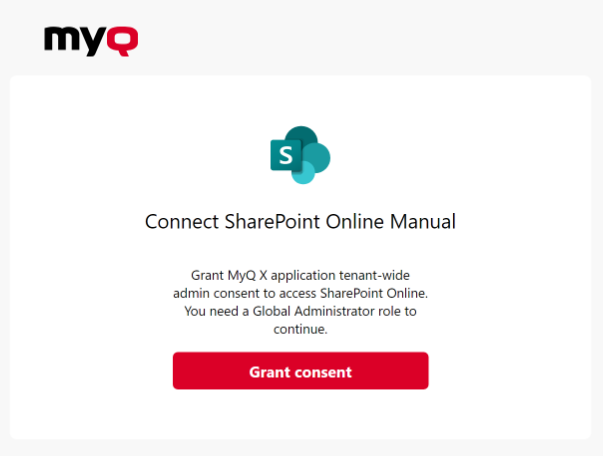
Une fois le processus achevé, le SharePoint Online est sauvegardé, et les détails de la connexion sont sauvegardés en toute sécurité dans MyQ.
Réautorisation de la connexion à SharePoint Online
La connexion automatique à SharePoint Online peut être modifiée après sa création. L'option Re-autoriser sera disponible dans le menu contextuel en cliquant avec le bouton droit de la souris sur la connexion.
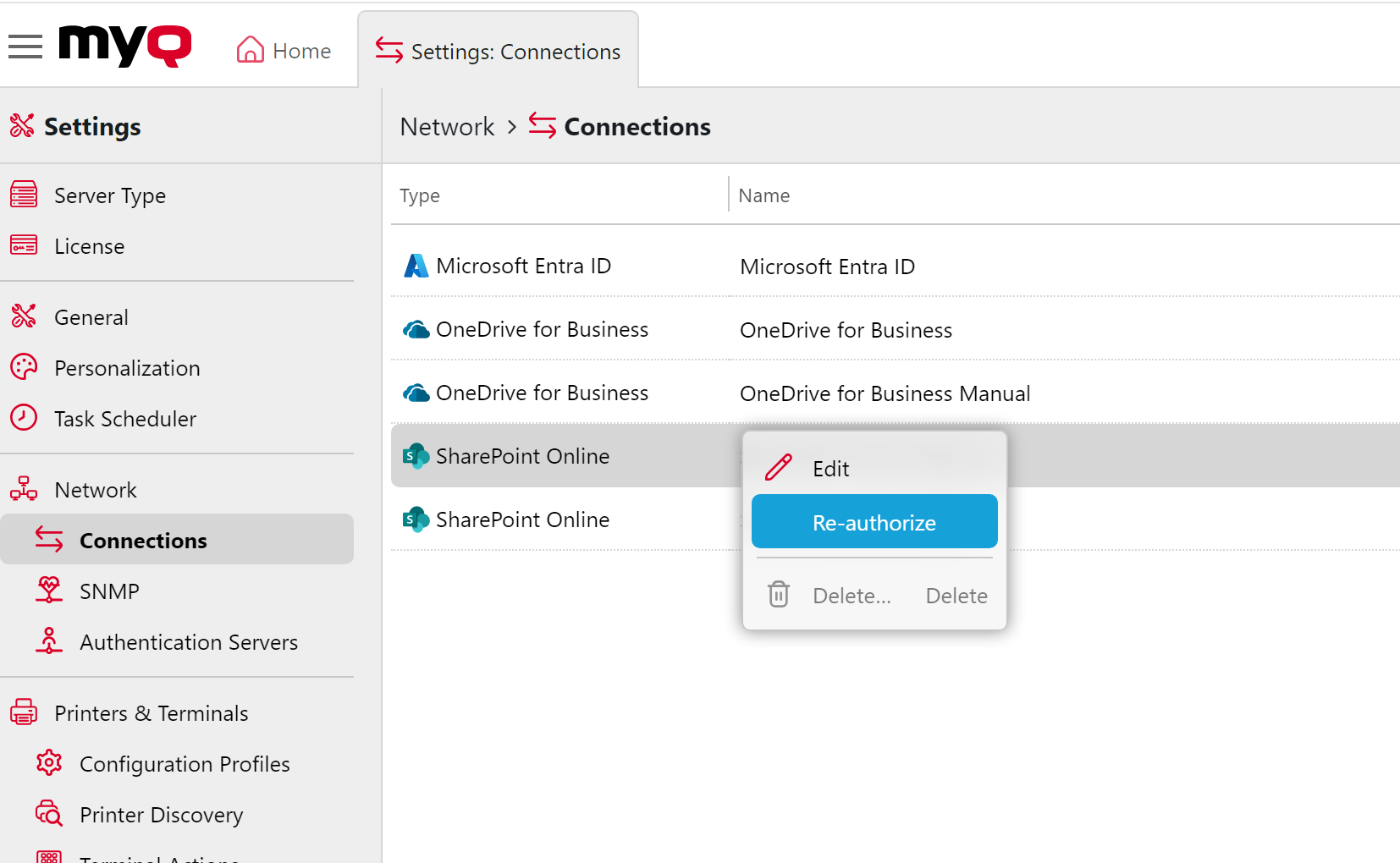
L'utilisateur verra s'afficher le même dialogue que lors de la création de la connexion. L'utilisateur peut répéter toutes les étapes pour créer un nouveau secret pour la connexion existante. SharePoint Online connexion. Ils peuvent également effectuer l'étape 3 - Consentement de l'administrateur, si elle n'a pas été réalisée lors de la création de la connexion pour une raison quelconque, par exemple en raison de droits insuffisants de l'administrateur Azure.
En outre, le Réautoriser vous permet de changer le type de connexion créée d'automatique à manuelle, et vice versa.
Gestion des applications
La validité du secret est de 2 ans. Veillez à faire pivoter la clé à la date d'expiration. Vous pouvez le faire avec l'option Re-autoriser dans MyQ. Lorsque le secret est à moins de 30 jours de son expiration, MyQ envoie un avertissement de bilan de santé.
Les informations d'identification des principaux services ne sont pas visibles sur le portail Azure. Ils peuvent être gérés via PowerShell ou Microsoft Graph API.
Au cas où vous auriez besoin de révoquer l'accès à l'application ou au secret actuellement utilisévous pouvez simplement supprimer l'ensemble du Connecteur SharePoint Online de MyQ X dans Azure, et en créer une nouvelle avec l'option Re-authorize dans MyQ.
Informations complémentaires
Si la configuration automatique est à nouveau effectuée, elle ne crée pas une nouvelle instance de l'application sur le locataire, mais l'application actuelle est mise à jour (par exemple, un nouveau secret sur le principal de service sur le locataire est créé). Si l'application Connecteur SharePoint Online de MyQ X a été supprimée d'Azure, elle est recréée.
Le principal de service (application d'entreprise) est créé sur le locataire après l'étape 1 (sans les autorisations nécessaires qui sont accordées à l'étape 2). L'étape 2 peut être terminée plus tard (en cliquant avec le bouton droit de la souris sur l'icône Connecteur SharePoint Online de MyQ X et en sélectionnant Réautoriser).
Pour mieux comprendre ce que MyQ fait dans ce mode, Microsoft explique cette méthode dans sa documentation pour les développeurs. Comprendre le consentement de l'utilisateur et de l'administrateur du point de vue du développeur d'applications
Les utilisateurs de MyQ X peuvent interagir avec les fichiers SharePoint Online sans avoir de comptes Microsoft individuels ou être synchronisés avec les utilisateurs de Microsoft Azure AD. L'application agit au nom des utilisateurs, en fonction des autorisations qui lui sont attribuées par l'administrateur de l'organisation dans Azure.
Tous les utilisateurs de MyQ X obtiennent des droits complets et uniformes pour accéder aux fichiers sur le site SharePoint Online, qu'ils aient ou non un compte Microsoft au sein de l'organisation ou des autorisations individuelles.
Configuration manuelle
Si vous créez manuellement une application Azure pour lier plusieurs de ces services : Entra ID, OneDrive for Business, SharePoint Online, nous vous recommandons de créer une seule application pour les lier tous, plutôt qu'une pour chacun. Plus d'informations ici.
L'administrateur est censé avoir configuré manuellement l'application Azure. Il peut directement fournir les informations d'identification de son application - Application ID (ID du client), Clé de sécurité (clé secrète) et l'URL du site.
Dans la plupart des cas, il suffit de laisser un identifiant d'annuaire (locataire) prérempli sous la forme commun. Il doit contenir un identifiant de locataire spécifique dans le cas de l'utilisation de l'option 'L'application a accès au stockage SharePoint Online de tous les sites' (option).
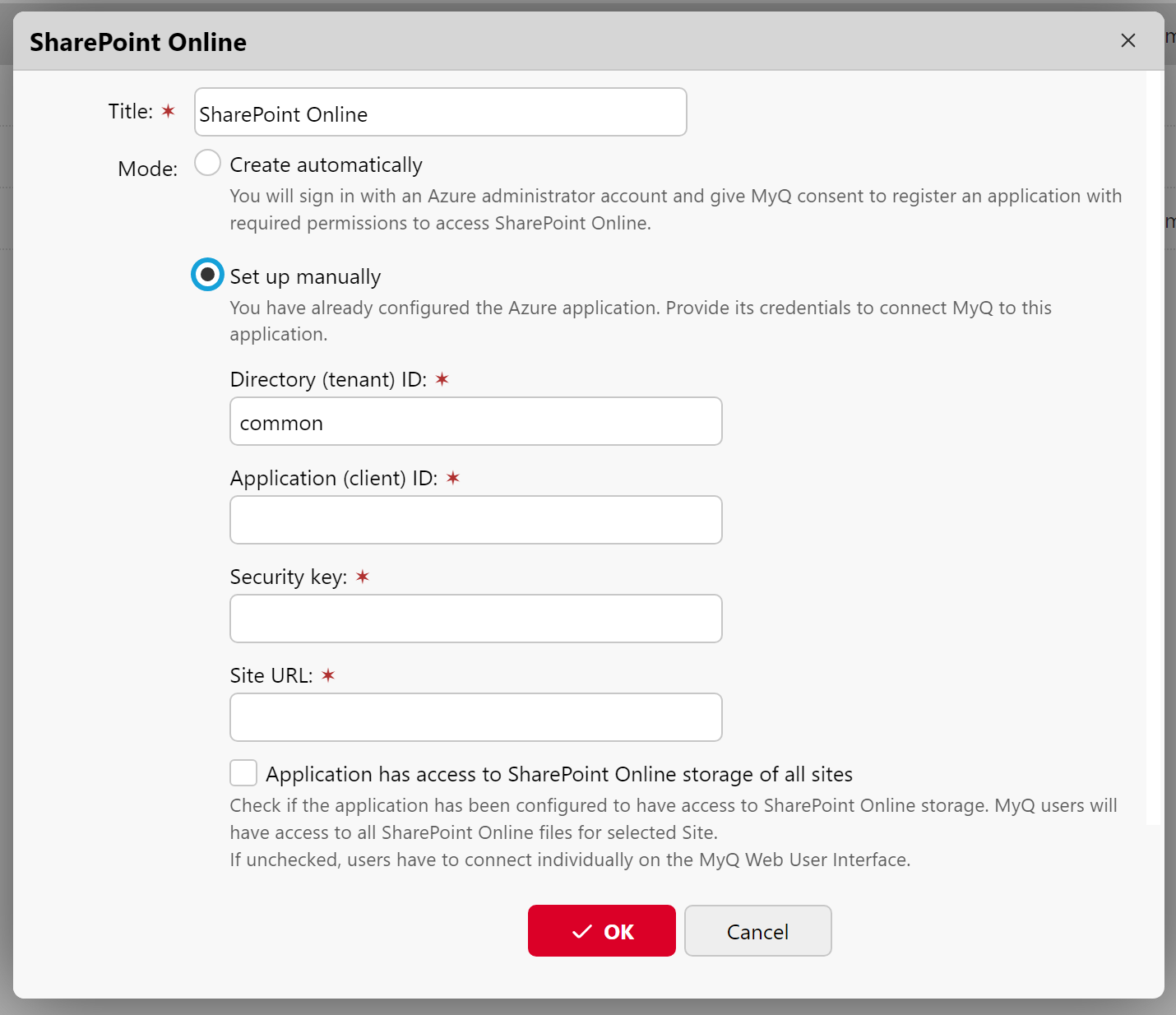
Permettre l'accès à l'ensemble des applications
Cette fonctionnalité est conçue pour simplifier l'accès aux fichiers SharePoint Online, permettant aux utilisateurs de MyQ X de lire et d'écrire des fichiers hébergés sur un site SharePoint Online sélectionné sans avoir besoin de se connecter à un compte Microsoft individuel.
Lorsque l'option "L'application a accès au stockage SharePoint Online de tous les sitesL'activation de l'option " " dans les paramètres de connexion permet aux utilisateurs de MyQ X d'accéder à l'ensemble de l'application pour lire et écrire des fichiers sur n'importe quel site SharePoint Online sélectionné. Pour ce faire, il faut configurer l'application dans Azure de manière à ce qu'elle dispose des autorisations nécessaires pour accéder au stockage SharePoint Online sur tous les sites.
Pour mettre en œuvre cette fonctionnalité, l'application doit être enregistrée dans Azure Entra ID avec les autorisations appropriées pour accéder à SharePoint Online. L'autorisation requise est Sites.ReadWrite.Allqui permet à l'application de lire et d'écrire des fichiers dans toutes les collections de sites sans nécessiter de connexion individuelle de la part de l'utilisateur. Cette autorisation est accordée avec le consentement d'un administrateur dans le portail Azure.
Étapes de configuration
Enregistrez MyQ X en tant qu'application dans Microsoft Entra ID (Azure).
Attribuer le
Sites.ReadWrite.Allà l'application dans Azure AD.Le consentement de l'administrateur est nécessaire pour activer ces autorisations pour l'application.
Dans les paramètres de connexion de MyQ X, spécifiez le site SharePoint Online par son URL.
Activez l'option "L'application a accès au stockage SharePoint Online de tous les sites".
Avec cette option activée, les utilisateurs de MyQ X peuvent interagir avec les fichiers SharePoint Online sans avoir de comptes Microsoft individuels ou être synchronisés avec les utilisateurs de Microsoft Azure AD. L'application agit au nom des utilisateurs, en fonction des autorisations qui lui sont attribuées par l'administrateur de l'organisation dans Azure.
Tous les utilisateurs de MyQ X obtiennent des droits complets et uniformes pour accéder aux fichiers sur le site SharePoint Online, qu'ils aient ou non un compte Microsoft au sein de l'organisation ou des autorisations individuelles.
Désactivation de l'accès aux applications
Si l'option est désactivée, les utilisateurs doivent se connecter individuellement au stockage SharePoint Online via l'interface Web MyQ X. Ils doivent se connecter à l'aide d'un nom d'utilisateur et d'un mot de passe. Ils doivent se connecter à l'aide d'un relier qui nécessite d'avoir un compte Microsoft au sein de son organisation. Lors de la connexion, un jeton d'accès à SharePoint Online est stocké dans MyQ X.
Authentification par jeton utilisateur
Lorsque l'accès à l'ensemble de l'application est désactivé, toute action effectuée sur des fichiers dans le site SharePoint Online est exécutée sous le compte de l'utilisateur individuel. Le jeton d'accès de l'utilisateur est unique et soumis aux autorisations spécifiques du compte Microsoft de cet utilisateur. Cela garantit que les interactions avec les fichiers sont gérées en toute sécurité et qu'elles respectent les politiques de contrôle d'accès de l'organisation.
Considérations relatives à la sécurité
Lors de l'activation de l'accès à l'ensemble de l'application, il est crucial de comprendre les implications en matière de sécurité de l'octroi de permissions étendues à SharePoint Online à l'application. Les administrateurs doivent examiner attentivement la nécessité de ces autorisations par rapport aux politiques de sécurité de leur organisation.
L'authentification par jeton d'utilisateur individuel offre un niveau de contrôle d'accès plus granulaire, en appliquant les autorisations spécifiques du compte Microsoft de chaque utilisateur à leurs interactions avec les fichiers SharePoint Online.
Découvrez comment utiliser votre SharePoint Online comme destination pour Easy Scan ici.
.png)